Standardmäßig öffnet der Explorer beim Start die Root von C: bzw. "Eigene Dateien" oder Bibliotheken je nach Betriebssystem
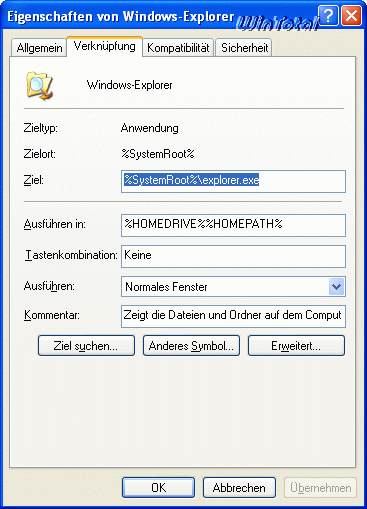
Windows 98 bis Windows 2003
Mit Angabe des Verzeichnisses in der Zeile Ziel (rechte Maustaste auf der Verknüpfung, „Eigenschaften“) kann auch ein anderer Startordner angegeben werden.
Z.B. C:\Windows\explorer.exe /N, /E, d:\daten.
Der Schalter /N bewirkt, dass immer ein neues Fenster geöffnet wird, sollte das Verzeichnis gewechselt werden. Zwischen explorer.exe und den Parametern muss ein Leerzeichen stehen. Den Backslash (\) erhält man, indem man gleichzeitig die Tasten [AltGr] und „ß“ drückt.
Schalter /E ist für die Exploreransicht zuständig (zweispaltige Explorer-Fenster). Wenn dieser Parameter weggelassen wird, zeigt der Windows-Explorer nur den Ordnerinhalt an.
d:\daten ist nur als Beispiel für ein Verzeichnis gedacht.
Soll der Windows-Explorer zum Beispiel den „Arbeitsplatz“ (Windows XP) C:\ öffnen, ist folgendes einzugeben:
%SystemRoot%\explorer.exe /n, /e, /select, C:\
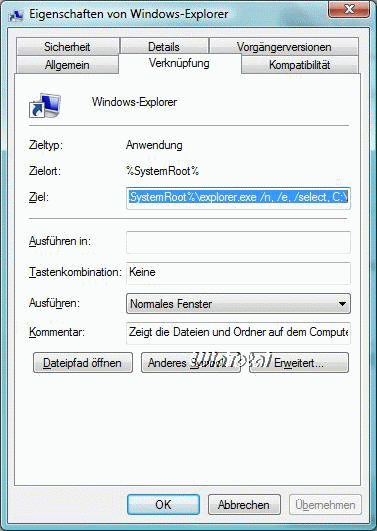
Man kann auch direkt Systemordner aufrufen mit der Verknüpfung zum Explorer.
Dafür benötigt man folgende Codes (gilt teilweise auch für Windows Vista und Windows 7):
Arbeitsplatz (XP) oder Computer (Vista/Win7)
::{20D04FE0-3AEA-1069-A2D8-08002B30309D}
muss im Format
%SystemRoot%\explorer.exe ::{20D04FE0-3AEA-1069-A2D8-08002B30309D}
oder
%SystemRoot%\explorer.exe /e, ::{20D04FE0-3AEA-1069-A2D8-08002B30309D}
eingegeben werden.
Hinter explorer.exe muss auf jeden Fall ein Leerzeichen sein und danach kommt das Zeichen :: bzw. /e, ::
Zuerst %SystemRoot%\explorer.exe [Leerzeichen] dann für ….
oder
zuerst %SystemRoot%\explorer.exe /e, [Leerzeichen] dann für …
Drucker und Faxgeräte
::{2227A280-3AEA-1069-A2DE-08002B30309D}
Eigene Dateien
::{450D8FBA-AD25-11D0-98A8-0800361B1103}
Geplante Task
::{D6277990-4C6A-11CF-8D87-00AA0060F5BF}
Netzwerkumgebung
::{208D2C60-3AEA-1069-A2D7-08002B30309D}
Netzwerkverbindungen
::{20D04FE0-3AEA-1069-A2D8-08002B30309D}\::{21EC2020-3AEA-1069-A2DD-08002B30309D}\::{7007ACC7-3202-11D1-AAD2-00805FC1270E}
Papierkorb
::{645FF040-5081-101B-9F08-00AA002F954E}
Scanner und Kameras
::{20D04FE0-3AEA-1069-A2D8-08002B30309D}\::{21EC2020-3AEA-1069-A2DD-08002B30309D}\::{E211B736-43FD-11D1-9EFB-0000F8757FCD}
Schriftarten
::{20D04FE0-3AEA-1069-A2D8-08002B30309D}\::{21EC2020-3AEA-1069-A2DD-08002B30309D}\::{D20EA4E1-3957-11d2-A40B-0C5020524152}
Suchergebnisse
::{e17d4fc0-5564-11d1-83f2-00a0c90dc849}
Systemsteuerung
::{20D04FE0-3AEA-1069-A2D8-08002B30309D}\::{21EC2020-3AEA-1069-A2DD-08002B30309D}
Verwaltung
::{20D04FE0-3AEA-1069-A2D8-08002B30309D}\::{21EC2020-3AEA-1069-A2DD-08002B30309D}\::{D20EA4E1-3957-11d2-A40B-0C5020524153}
Hinweis für Windows Vista und 7
Bei Windows Vista und Windows 7 greifen die Parameter /N und /E nicht mehr, da hier der Explorer ganz anders aufgebaut ist.
Hier ist nun standardmäßig der gelbe Bibliotheken Ordner in der Taskleiste das Standardverzeichnis mit „%windir%\explorer.exe“ als Ziel.
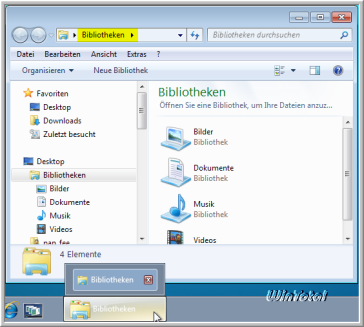
%SystemRoot%\explorer.exe /select, C:\ hat gegenüber
%SystemRoot%\explorer.exe /root , ::{20D04FE0-3AEA-1069-A2D8-08002B30309D}
den Vorteil, dass die Explorerleiste links aufgeklappt wird und man mit einem Klick auf ein anderes Laufwerk wechseln kann.


 (33 votes, average: 4,00 out of 5)
(33 votes, average: 4,00 out of 5)